Hagaaji Habka Adeegga Martigelinta DISM ee Adeegsiga Sare ee CPU
Windows 10 waxa uu leeyahay qalabyo badan oo ku dhex jira oo kaa caawinaya in si toos ah loo lafaguro oo loo hagaajiyo faylalka kharriban ee nidaamkaaga. Mid ka mid ah qalabkan ayaa ah DISM ama Gelida Adeegga Sawirka(Deployment Image Servicing) iyo Maareynta(Management) . Waa aalad amar-ku-talagal ah oo ka caawiya u-adeegga iyo diyaarinta sawirrada Windows -ka (Windows)ee Deegaanka Soo-kabashada(Windows Recovery Environment) Windows , Dejinta Windows(Windows Setup) , iyo Windows PE . DISM waxay sidoo kale u shaqeysaa kiisaskaas, marka Nidaamka File Checker(System File Checker) uusan si sax ah u shaqeyneynin. Si kastaba ha ahaatee, mararka qaarkood waxaa laga yaabaa inaad la kulanto nidaamka adeegga martigeliyaha ee DISM qalad Isticmaalka CPU . (CPU Usage)Maqaalkani waxa uu ka hadli doonaa waxa DISMHabka adeegga martigeliyaha waa iyo sida loo hagaajiyo arrimaha isticmaalka sare ee CPU . Akhri(Read) ilaa dhamaadka!

Sida loo Hagaajiyo DISM Host Host Geeddi-socodka Adeegga Adeegsiga Sare ee CPU
(How to Fix DISM Host Servicing Process High CPU Usage Issue
)
Waa maxay Habka Adeegga Martigelinta ee DISM?(What is DISM Host Servicing Process?)
In kasta oo ay jiraan faa'iidooyinka kala duwan ee habka adeegga martigeliyaha DISM , waxaa jira isku dhacyo badan oo la xidhiidha (DISM)DismHost.exe sidoo kale. Isticmaalayaal badan ayaa ku andacoonaya inay tahay qayb muhiim ah oo ka mid ah nidaamka Operating Windows(Windows Operating) . Si kastaba ha ahaatee, dadka qaarkiis kuma raacsana sheegashadan maadaama aadan ku arki karin sumadeeda(Taskbar) goobta shaqada . Dhanka kale, qaar ka mid ah codsiyada antivirus waxay u tixgeliyaan malware. Sidaa darteed(Hence) , habka adeegga martigeliyaha ee DISM wuxuu horseedaa arrimo kala duwan sida:
- Isticmaalka CPU sare ilaa 90 ilaa 100%
- hanjabaad Malware
- Isticmaalka bandwidth sare
Ka akhri wax badan oo ku saabsan DISM halkan(Read more about DISM here) shabakada Microsoft.
Akhri(Read) oo dhaqan geli xalalka la bixiyay si aad u hagaajisid Habka Adeegga Martigelinta ee DISM ee(DISM Host Servicing Process) keenaya arrinta Isticmaalka CPU Sare ee (High CPU Usage)Windows 10 .
Habka 1: Dib u bilaw PC gaaga
(Method 1: Restart Your PC
)
Kahor intaadan tijaabin hababka intiisa kale, waxaa lagugula talinayaa inaad dib u bilowdo nidaamkaaga. Xaaladaha intooda badan, dib u bilow fudud ayaa xalliya arrinta, iyada oo aan dadaal badan la helin.
1. Riix furaha Windows oo dooro icon -ka Power
Fiiro gaar ah:(Note:) Astaanta awoodda ayaa laga helayaa xagga hoose ee nidaamka Windows 10(Windows 10) , halka nidaamka Windows 8 , uu ku yaal xagga sare.
2. Dhowr doorasho sida Hurdo(Sleep) , Xir(Shut down) , iyo Dib u bilow(Restart) ayaa la soo bandhigi doonaa. Halkan, guji Dib u bilow(Restart) , sida muuqata.

Dib u bilaabista nidaamkaaga waxay soo kicin doontaa RAM waxayna hoos u dhigi doontaa isticmaalka CPU .
Habka 2: Dami SuperFetch (SysMain)(Method 2: Disable SuperFetch (SysMain))
Wakhtiga la bilaabayo codsiyada iyo Windows -ka waxa hagaajiyay qaab-dhismeed lagu magacaabo SysMain (hore, SuperFetch ). Si kastaba ha ahaatee, barnaamijyada nidaamka wax badan kama faa'iidaystaan. Taa beddelkeeda, dhaqdhaqaaqa asalka ahi waa la kordhiyaa, taas oo horseedaysa hoos u dhaca xawaaraha hawlgalka kombiyuutarka. Adeegyadan Windows -ku waxa ay cunaan ilo badan oo CPU ah, sidaa awgeed, inta badan, waxaa lagu talinayaa in la joojiyo SuperFetch(disable SuperFetch) nidaamkaaga.
1. Bilaw Run sanduuqa wada hadalka adiga oo wada haya furayaasha Windows + R
2. Ku qor services.msc sida ka muuqata oo guji OK si aad u daah furto daaqada Adeegyada .(Services)

3. Hadda, hoos u dhaadhac oo midig-guji SysMain. Kadib, dooro Properties , sida lagu sawiray.
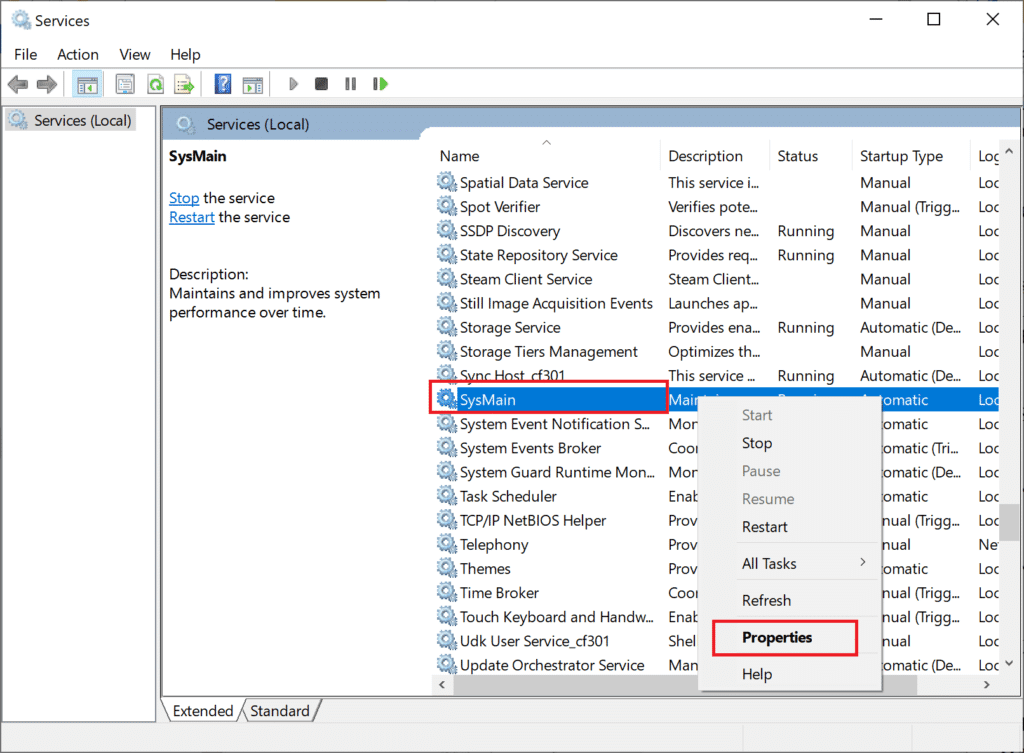
4. Halkan, ee tabka Guud , (General )daji nooca Startup(Startup type ) to Disabled from the drop-down menu, sida hoos ku cad.

5. Ugu dambeyntii, dhagsii Codso(Apply) ka dibna OK si aad u badbaadiso isbeddellada.
Sidoo kale Akhri: (Also Read:) Fix DISM Error 14098 Bakhaarka Qaybaha waa la kharribmay(Fix DISM Error 14098 Component Store has been corrupted)
Habka 3: Jooji Adeegga Wareejinta Caqliga ee asalka ah(Method 3: Disable Background Intelligent Transfer Service)
Sidoo kale, curyaaminta BITS waxay gacan ka geysan doontaa hagaajinta nidaamka adeegga martida loo yahay ee DISM khalad isticmaalka CPU .
1. U gudub daaqada Adeegyada adoo isticmaalaya tillaabooyinka lagu sheegay (Services )Habka 2(Method 2) .
2. Guji oo midig-guji Adeegga Wareejinta Sirdoonka ee Background(Background Intelligent Transfer Service ) oo dooro Guryaha.(Properties.)

3. Halkan, ee tabka Guud , dhig (General )nooca Startup(Startup type ) to Disabled , sida ku cad.

4. Ugu dambeyntii, dhagsii Codso(Apply) markaas, OK si aad u badbaadiso isbeddellada.
Habka 4: Dami adeegga raadinta Windows(Method 4: Disable Windows Search Service)
Sidoo kale, habkani sidoo kale wuxuu qaataa kheyraad badan oo CPU ah waxaana si fudud loo curyaami karaa si loo xalliyo dhibaatada la sheegay, sida hoos lagu sharaxay.
1. Mar labaad, bilaw Daaqada Adeegyada(Services Window) sida ku xusan Habka 2(Method 2) ee kor ku xusan .
2. Hadda, midig-guji Adeegga Raadinta Windows(Windows Search Service) , oo dooro Properties, sida muuqata.

3. Halkan, ee tabka Guud , dhig (General )nooca Startup(Startup type ) to Disabled, sida la iftiimiyay.

4. Guji Apply > OK oo ka bax.
Sidoo kale Akhri: (Also Read:) Hagaaji Isha DISM-ka ee Faylasha Khalad lama Heli karo(Fix DISM Source Files Could not be Found Error)
Habka 5: Samee Malware ama Virus Scan(Method 5: Run Malware or Virus Scan)
Difaaca(Defender) Windows ma aqoonsan karo khatarta marka fayraska ama malware uu u isticmaalo faylka DismHost.exe sidii sawir qaade. Sidaas awgeed(Thereby) , tuugadu waxay si fudud u soo geli karaan nidaamkaaga. In yar oo software xaasidnimo ah sida gooryaanka, dhiqlaha, bots, adware, iwm. ayaa sidoo kale gacan ka geysan kara dhibaatadan.
Si kastaba ha ahaatee, waxaad ku garan kartaa in nidaamkaagu uu ku jiro hanjabaad xaasidnimo ah iyadoo loo marayo habdhaqanka aan caadiga ahayn ee Nidaamkaaga Hawlgelinta.
- Waxaad arki doontaa dhawr gelitaan aan la ogalayn
- Nidaamkaagu si isdaba joog ah ayuu u burburi doonaa.
Dhawr barnaamijyo anti-malware ah ayaa kaa caawin kara inaad ka gudubto software xaasidnimo ah. Waxay si joogto ah u baadhaan oo u ilaaliyaan nidaamkaaga. Sidaa darteed, si aad uga fogaato habka adeegga martida loo yahay ee DISM qalad isticmaalka CPU , ku samee (CPU)iskaanka fayraska(run an antivirus scan) ee nidaamkaaga oo hubi haddii dhibka la xaliyay. Raac tillaabooyinka hoos ku xusan si aad sidaas u samayso:
1. U gudub Windows Settings adiga oo wada riixaya furayaasha Windows + I
2. Halkan, guji Cusboonaysiinta & Amniga(Update & Security) , sida muuqata.

3. Guji Windows Security ee dhinaca bidixda.
4. Marka xigta, dooro ikhtiyaarka ilaalinta Virus-ka & halista (Virus & threat protection )ee meelaha Ilaalinta,(Protection areas, ) sida ku cad.

5A. Guji Hawlaha Bilowga(Start Actions ) ee hoos yimaada hanjabaadaha Hadda(Current threats) si aad tallaabo uga qaado hanjabaadaha liiska.
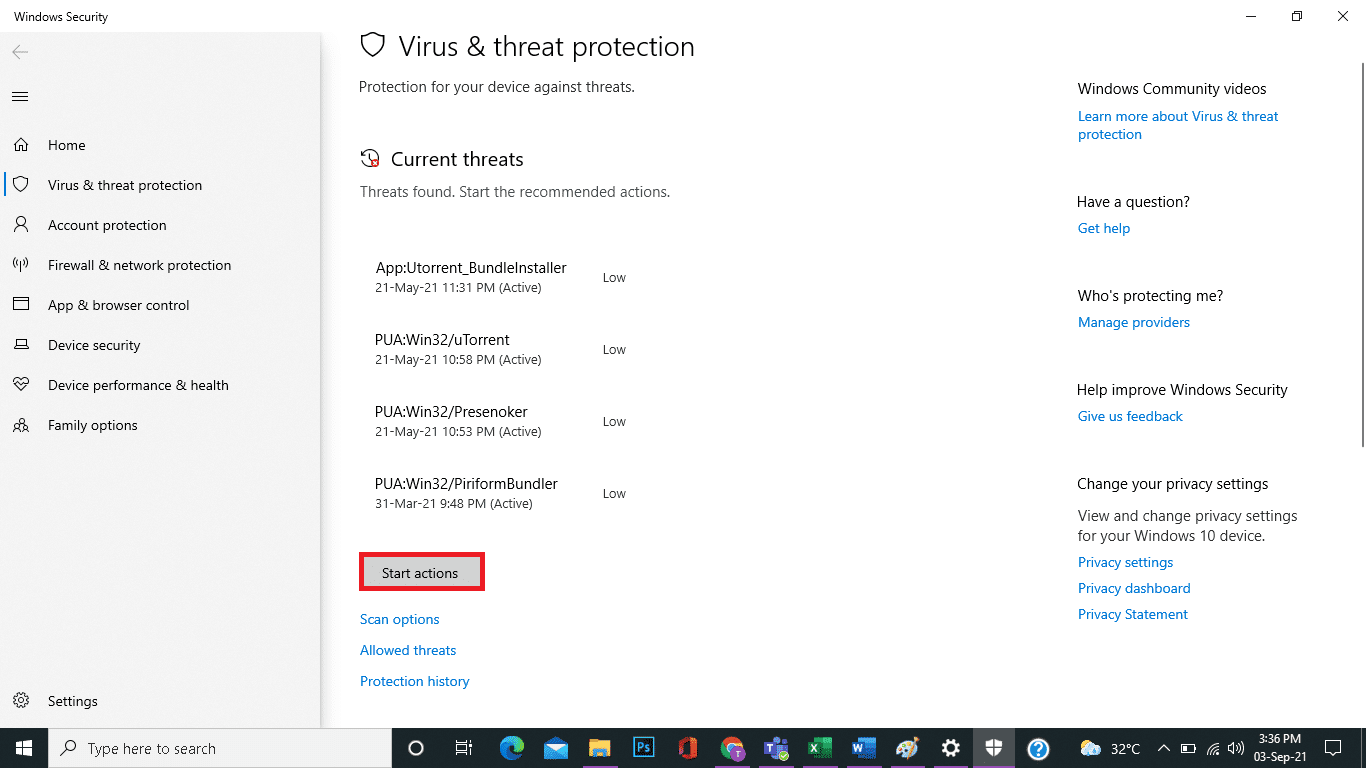
5B. Haddii aadan wax hanjabaad ah ku haysan nidaamkaaga, nidaamku wuxuu soo bandhigi doonaa Ficil loo baahan yahay(No actions needed ) digniin.

6. Dib u bilow nidaamkaaga(Reboot your system) oo hubi haddii DISM- ga sare ee isticmaalka cilada CPU uu go'an yahay.
Method 6: Update/Reinstall Drivers
Haddii darawalada cusub ee aad ku rakibtay ama ku cusboonaysiisay nidaamkaaga ay yihiin kuwo aan ku haboonayn ama duugoobay iyadoo loo eegayo faylalka nidaamka hawlgalka, waxaad wajihi doontaa habka adeega martigeliyaha DISM dhibaatada isticmaalka sare ee (DISM)CPU . Sidaa darteed, waxaa lagugula talinayaa inaad cusboonaysiiso qalabkaaga iyo darawalada si looga hortago dhibaatada la sheegay.
1. Ka soo saar Maareeyaha Aaladda(Device Manager) Windows 10 raadinta(Windows 10 search) sida ku cad.

2. Double-guji qalabka System(System devices) si aad u ballaariso.

3. Hadda, midig-guji darawalkaaga nidaamka(system driver) oo guji Update driver , sida la iftiimiyay.

4. Guji si toos ah u raadi darawalada(Search automatically for drivers ) si aad ugu ogolaato Windows inay hesho oo ku rakibto darawalka.

5A. Hadda, darawaladu waxay u cusbooneysiin doonaan nuqulkii ugu dambeeyay, haddii aan la cusboonaysiin.
5B. Haddii ay mar hore ku jiraan marxalad la cusboonaysiiyay, shaashaddu waxay soo bandhigaysaa: Windows waxay go'aamisay in darawalka ugu fiican ee qalabkan mar hore la rakibay. Waxaa laga yaabaa inay jiraan darawalo ka wanaagsan Windows Update ama bogga soo saaraha qalabka(Windows has determined that the best driver for this device is already installed. There may be better drivers on Windows Update or on the device manufacturer’s website) . Guji badhanka(Close ) xidh si aad daaqada uga baxdo.

6. Dib u bilaw(Restart ) kombiyuutarka, oo xaqiiji in isticmaalka sare ee CPU uu go'an yahay.
Xaaladaha qaarkood, isticmaalayaashu waxay hagaajin karaan arrinta isticmaalka sare ee CPU iyagoo dib u rakibaya darawalada keenay arrinta la sheegay sida Muujinta(Display) ama Maqalka(Audio) ama wadayaasha Shabakadda .(Network)
1. Launch Device Manager oo balaadhi qayb(section ) kasta adigoo laba jeer gujinaya.
2. Hadda, midig-guji darawalka, tusaale ahaan Intel Display Adapter, oo dooro qalabka Uninstall(Uninstall device) , sida muuqata.

3. Calaamadee sanduuqa ciwaankiisu yahay Delete software darawalka qalabkan(Delete the driver software for this device) oo xaqiiji degdega adiga oo gujinaya Uninstall .
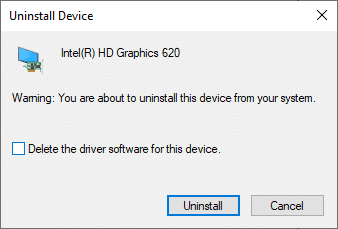
4. Hadda, booqo website-ka wax soo saarka iyo download version ugu dambeeyay ee darawalka sheegay.
Fiiro gaar ah:(Note:) Waxaad ka soo dejisan kartaa darawallada Intel, AMD , ama NVIDIA halkan.(NVIDIA)
5. Ka dib, raac tilmaamaha shaashadda(on-screen instructions) si aad u socodsiiso fulinta oo rakib darawalka.
Xusuusin(Note) : Markaad ku rakibto darawal cusub qalabkaaga, nidaamkaagu wuxuu dib u bilaabi karaa dhowr jeer.
Sidoo kale akhri: (Also read:) Waa maxay Maareeyaha Qalabka? [SHAraxay](What is Device Manager? [EXPLAINED])
Habka 7: Cusbooneysii Windows
(Method 7: Update Windows
)
Haddii aadan helin hagaajin hababka kor ku xusan, ka dib rakibidda nooca ugu dambeeyay ee Windows waa inay xallisaa nidaamka adeegga martigeliyaha DISM arrinta isticmaalka sare ee (DISM)CPU .
1. U gudub Settings > Update & Security sida lagu faray Habka 5(Method 5) .
2. Hadda, ka dooro Check for Updates guddiga saxda ah.

3A. Raac tilmaamaha shaashadda(on-screen instructions) si aad u soo dejiso oo u rakibto cusboonaysiinta ugu dambeysay, haddii la heli karo.

3B. Haddii nidaamkaagu horeba u cusboonaadey, markaas waxa ay tusi doontaa in aad(You’re up to date) fariintan cusub tahay.

4. Dib u bilow kombayutarkaga(Restart) si aad u dhamaystirto rakibaada.
Habka 8: Dib u rakib DismHost.exe
(Method 8: Reinstall DismHost.exe
)
Mararka qaarkood dib -u-soo-celinta faylka DismHost.exe wuxuu hagaajin karaa habka adeegga martigeliyaha DISM ee isticmaalka sare ee isticmaalka (DISM)CPU .
1. Bilaw Control Panel iyada oo loo marayo Baarka Raadinta(Search) sida hoos ku cad.

2. Set View by > Category oo guji Uninstall a program , sida hoos ku sawiran.

3. Halkan, ka raadi DismHost.exe oo guji. Kadib, dooro Uninstall.
Xusuusin:(Note:) Halkan, waxaan u isticmaalnay Google Chrome tusaale ahaan.

4. Hadda, xaqiiji degdegga adiga oo gujinaya Uninstall.
5. Sanduuqa raadinta Windows, ku(Windows Search box, ) qor %appdata% si aad u furto App Data Roaming folder.

6. Halkan, midig-guji galka DismHost.exe oo guji Delete.
Xusuusin:(Note:) Waxaan u isticmaalnay Chrome tusaale ahaan halkan.

7. Dib uga soo deji DismHost.exe(Reinstall DismHost.exe) halkan oo raac tilmaamaha shaashadda.
Sidoo kale Akhri: (Also Read:) Hagaaji Cilada DISM 0x800f081f gudaha Windows 10(Fix DISM Error 0x800f081f in Windows 10)
Habka 9: Samee Soo Celinta Nidaamka(Method 9: Perform System Restore)
Haddii aad weli la kulanto arrin sare oo isticmaalka CPU , markaa xalka ugu dambeeya waa in la sameeyo dib u soo celinta nidaamka. Raac tillaabooyinka hoose si aad sidaas oo kale u samayso:
1. Bilaw Control Panel sida kor ku xusan.
2. Set View by > Large icons oo guji Recovery , sida muuqata.

2. Guji ikhtiyaarka System Restore Open .(Open System Restore )

3. Hadda, guji Next .

4. Dooro cusboonaysiinta ugu dambeysa(last update) oo guji Next , sida ka muuqata hoos.

5. Ugu dambeyntii, dhagsii dhame(Finish) si aad ugu soo celiso kombuyutarkaaga Windows -ka gobolka halkaasoo Nidaamka Adeegga DISM(DISM Servicing Process) uusan wax dhibaato ah u keenin.
lagu taliyay:(Recommended:)
- Hagaaji DISM Error 87 gudaha Windows 10(Fix DISM Error 87 in Windows 10)
- Sida loo Hagaajiyo Cilada Midaynta Git(How to Fix Git Merge Error)
- Hagaaji Aaladda Aan Qaladka U Guurin Windows 10(Fix Device Not Migrated Error on Windows 10)
- Hagaaji hadda ma jiraan wax ikhtiyaari koronto ah oo la heli karo(Fix There Are Currently No Power Options Available)
Waxaan rajeyneynaa in hagahan uu ahaa mid waxtar leh oo aad hagaajin karto habka adeegga martigeliyaha DISM(fix DISM host servicing process high CPU usage) arrinta isticmaalka sare ee CPU. Noo sheeg habka kuu shaqeeyay. Sidoo kale, haddii aad hayso wax su'aalo ah ama talo soo jeedin ah, ka dib waxaad xor u tahay inaad ku soo riddo qaybta faallooyinka.
Related posts
Hagaaji Isticmaalka Sare ee CPU ee Adeeg bixiyaha: Nidaamka Maxalliga ah
Hagaaji Adeeg bixiyaha: Nidaamka Maxalliga ah (svchost.exe) CPU sare iyo Isticmaalka Disk
Sida loo Hagaajiyo Isticmaalka Sarreeya CPU ee Nidaamka Idle
Hagaaji Adeeg bixiyaha WMI Martigeliyaha Sare ee Isticmaalka CPU [Windows 10]
Hagaaji Adeegga Martigeliyaha: Adeegsiga Siyaasadda Cilad-sheegida Adeegsiga Sare ee CPU
Sida loo beddelo mudnaanta nidaamka CPU gudaha Windows 10
Sida loo hagaajiyo audiodg.exe Isticmaalka Sare ee CPU ee Windows 11/10
Sida loo hagaajiyo isticmaalka CPU sare ee Windows 10
Hagaaji qaladka DISM 0x800f081f gudaha Windows 10
Hagaaji Ntoskrnl.exe Isticmaalka Sare ee CPU
Hagaaji DISM Error 87 gudaha Windows 10
Sida loo Hagaajiyo Nidaamku wuxuu joojinayaa Isticmaalka CPU Sare ee Windows 10
Hagaaji Realtek Arrinta Darawalka Codka Qeexida Sare
Hagaaji Isticmaalka Adeegga Sare ee DCFWinService Windows 11/10
Sida loo hagaajiyo Adeegga Martigeliyaha (SysMain) Isticmaalka Disk-ga Sare ee gudaha Windows 11/10
7 Siyaabood Oo Lagu Hagaajin Karo Taageerada CPU Aanan Wareegin
Hagaaji Adeegsiga Wakiilka Sare ee SoftThinks Adeegsiga CPU gudaha Windows 10
Hagaaji Isticmaalka Disk-ga Sare ee WSAPPX gudaha Windows 10
Hagaaji adeegyada iyo abka kontoroolka isticmaalka CPU sare ee gudaha Windows 11/10
Hagaaji Searchindexer.exe Isticmaalka Sare ee CPU
